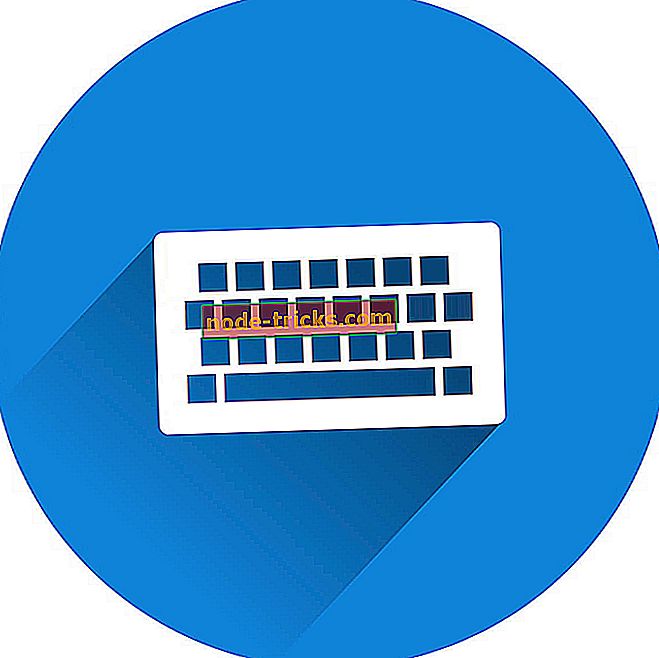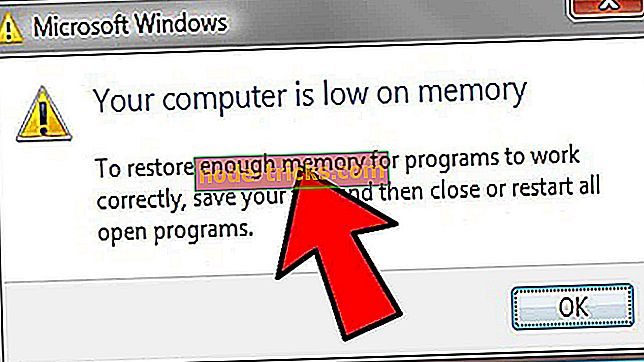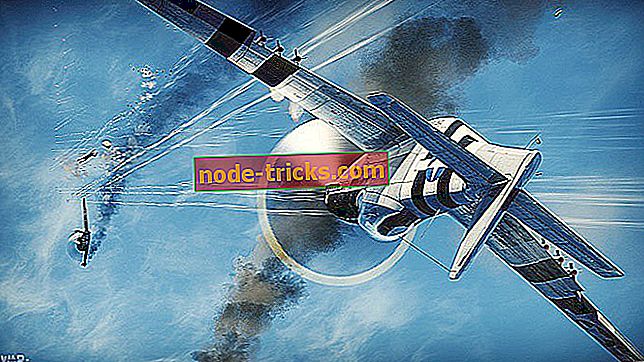FIX: Laptop se ne zažene, če polnilnik ni priključen
Prenosnik se ne bo vklopil, ne da bi ga priključili?
- Odstranite vse zunanje naprave
- Odstranite akumulator Microsoft ACPI
- Zaženite orodje za odpravljanje težav z napajanjem in onemogočite hitri zagon
- Zamenjajte baterijo
Mnogi so nadgradili na Windows 10 ro Windows 8.1, ki misli, da bo to rešilo mnoge prejšnje težave, povezane z operacijskim sistemom Windows 8. Čeprav je to deloma res, še vedno obstajajo številne težave z različnimi funkcijami.

Danes smo izpostavili zelo čuden problem, s katerim se mi je zdelo težko povezati s programsko opremo. Kljub temu sem videl, da se je ta težava pojavila drugje, zato sem se odločila govoriti o tej temi. Nekateri uporabniki sistema Windows 10 in Windows 8.1 so se pritožili, da se njihov prenosni računalnik ne bo zagnal, če polnilnik ni priključen in se pogosto izklopi, ali je polnilnik priključen ali ne.
REŠENO: Težave s prenosnimi polnilniki na Windows 10, 8.1
Tako se sliši celotna pritožba zgoraj omenjenega uporabnika:
Nadgradil sem se z win 7 na win 8.1, vendar se je moj problem začel še pred nadgradnjo. problem je, da se moj laptop izklopi (ne izklopi) nenadoma z ali brez priključenega polnilnika. včasih se tudi izklopi, če sem odklopil polnilnik med delom tudi pri 100% polnjenju. Poleg tega se prenosni računalnik izklopi tik preden doseže zaslon za izbiro uporabnika, če polnilnik ni bil priključen, vendar se normalno zažene, če je bil polnilnik priključen.
Ne prejemam nobenih sporočil o napakah in lahko znova zaženem prenosni računalnik. Ne verjamem, da problem povzroča prekomerno segrevanje, saj se ta problem pojavlja tudi, ko je prenosnik kul, in ni pomembno, ali opravljam težke naloge, kot so igre na srečo ali preproste naloge, kot je brskanje.
To je res čudno vprašanje in najverjetneje mislim, da je povezano s strojno opremo in ne s programsko opremo. Kljub temu priporočam, da si ogledate načrte porabe energije in preverite, ali ni tam napačna nastavitev. Preverite tudi, ali je polnilni kabel čist. Ta članek bom posodabljal, ko bo uradni popravek potrjen s strani Microsoftovega predstavnika.
Popravljanje težav s polnilci za prenosne računalnike v operacijskem sistemu Windows 10, 8.1
1. rešitev: Odstranite vse zunanje naprave
Odstranite vse zunanje naprave, priključene v računalnik, in odklopite / odstranite baterije iz prenosnega računalnika. Po tem pustite prenosnik v mirovanju 5-10 minut in nato ponovno vstavite vse komponente. Če to ne deluje, zaženite orodje za odpravljanje težav s strojno opremo:
- Pritisnite »Windows + W« in v iskanju vnesite »odpravljanje težav« in pritisnite enter
- Kliknite »Strojna oprema in zvok« in izberite »Strojna oprema in naprave« in kliknite »Naprej«, da zaženete orodje za odpravljanje težav
- Če imate še vedno težave z vašo strojno opremo ali se želite le v prihodnje izogniti, vam toplo priporočamo, da prenesete to orodje (100% varno in preizkušeno pri nas), da odpravite različne težave z računalnikom, na primer napako strojne opreme, vendar tudi izgubo datotek in zlonamerno programsko opremo.
2. rešitev: Odstranite akumulator Microsoft ACPI
- Pritisnite tipko Windows + R. Vnesite 'devmgmt.msc' in pritisnite ENTER
- Razširite kategorijo Baterije
- Pod kategorijo Baterije z desno tipko miške kliknite seznam akumulatorjev v skladu z Microsoft ACPI Compliant Control Method in izberite Uninstall (Odstrani). Bodite previdni, ne odstranjujte gonilnika AC Adapter ali katerega koli drugega ACPI kompatibilnega gonilnika
- V upravitelju naprav kliknite na Dejanje in nato kliknite Skeniraj za spremembe strojne opreme.

3. rešitev: Zaženite orodje za odpravljanje težav z napajanjem in onemogočite hitri zagon
Ker gre za težavo, povezano z napajanjem, lahko zaženete tudi vgrajeno orodje za odpravljanje težav z napajanjem, da preverite, ali je ta težava odpravljena. Prav tako ne pozabite onemogočiti hitrega zagona z nadzorne plošče tako, da sledite tem korakom:
- Odprite nadzorno ploščo> v vrstici za iskanje vnesite »power«
- Izberite »Izberite, kaj naredijo gumbi za vklop«
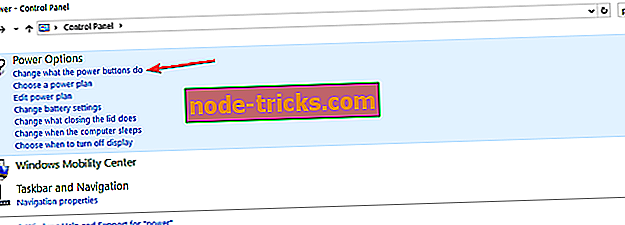
- Kliknite možnost, ki vam omogoča, da spremenite nastavitve, ki trenutno niso na voljo
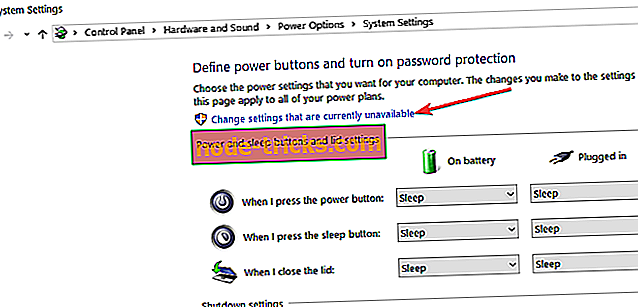
- Če želite onemogočiti funkcijo, počistite možnost »Vklopi hitri zagon«

4. rešitev: Zamenjajte baterijo
Če težave ne odpravite, to pomeni, da je baterija prenosnega računalnika pokvarjena in jo morate čim prej zamenjati. Sporočite nam, če ste to rešili.
POVEZANE SMERNICE ZA PREVERJANJE:
- POPRAVEK: Gumb za zagon ne deluje po posodobitvi sistema Windows 10
- Kako vrniti zagonski zvok v operacijskem sistemu Windows 10, 8.1
- Prilagodite svoj začetni seznam v sistemu Windows 10

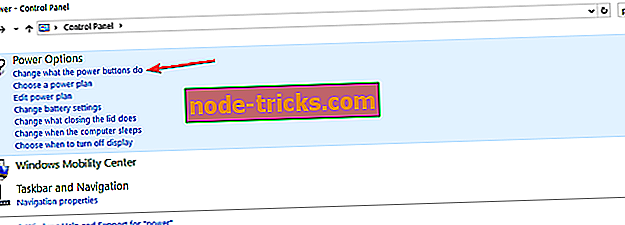
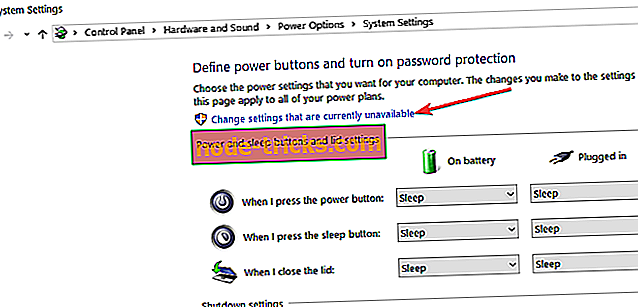

![Korumpiran uporabniški profil v operacijskem sistemu Windows 10 [6 popravkov, ki resnično delujejo]](https://node-tricks.com/img/fix/784/corrupt-user-profile-windows-10.jpg)